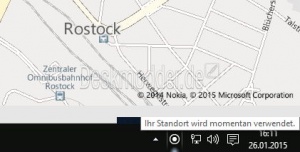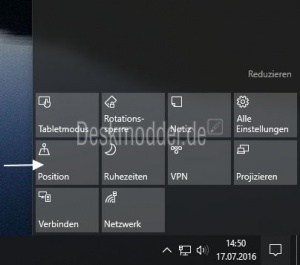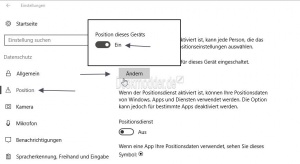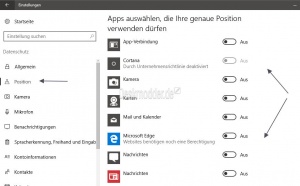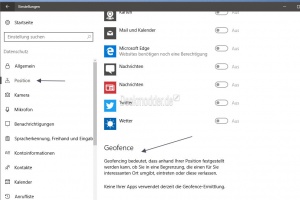Position Ortung deaktivieren aktivieren Windows 10: Unterschied zwischen den Versionen
Keine Bearbeitungszusammenfassung |
(kein Unterschied)
|
Aktuelle Version vom 19. Mai 2019, 16:40 Uhr
Die Position (Ortung) kennen wir ja von den mobilen Systemen. Auch in Windows 10 ist die Position (Ortung) enthalten. Für Cortana ist der aktivierte Standort zwingend notwendig. Deaktiviert man den Standort, funktioniert auch Cortana nicht mehr und es werden nur noch lokale Fragen zum Beispiel nach Systemsteuerung in Windows 10 direkt gesucht.
Im Infobereich (Systray) der Taskleiste erscheint ein neues Icon - Ein Auge. Wer die Position (Ortung) nicht nutzen möchte, kann diese in den Einstellungen aber auch deaktivieren, bzw. nur einigen Apps den Zugriff auf die Position (Ortung) erlauben. Wir zeigen euch in der Anleitung, wie es geht.
Dieses Tutorial ist für die Windows 10 1903 (und höher), 1809, 1803, 1709, 1703 und 1607 geeignet.
- Neu installieren: Windows 10 clean neu installieren Speziell: Windows 10 21H1, 20H2 und 2004 neu installieren
- Unterschied Cloud Download Lokale Neuinstallation und Inplace Upgrade Windows 10
- Windows 10 ISO Final : 21H2 19044 ISO und 22H2 19045 ISO
- Windows 10 Patchday 9.04.2024 KB5036892 Windows 10 19045.4291
- Funktionsupdate auf Windows 10 22H2 (19045) KB5015684 Enablement Package - Download
- Intel Microcode Updates für Windows 10 20H2 / 2004 bis 1507 (27.01.2021)
- Ein Klick auf das Info-Center in der Taskleiste und dann unten auf erweitern, so kommt man an die Einstellung Ort (Position).
- Ein Links-Klick auf Position beendet die Funktion (Der Positionsdienst wird auf Aus gestellt). Mit einem weiteren Klick wird er wieder aktiviert.
- Ein Rechts-Klick öffnet das Popup, um in die Einstellungen zu wechseln.
- Oder Startmenü -> Einstellungen -> Datenschutz -> Position
- Hier hat man nun die Möglichkeit die Positionsplattform Position (Ortung) komplett zu deaktivieren.
- Oder man deaktiviert einfach die Verwendung der Position und des Positionsverlaufes für seinen Account, indem man es auf Aus stellt.
Möchte man nur einigen Apps den Zugriff auf den Standort (Position) erlauben, oder bei allen Apps die Verwendung des Standortes deaktivieren, dann scrollt man etwas herunter und kann nun die Einstellungen auf An oder Aus stellen.
Das war es auch schon.
Geofence deaktivieren aktivieren
Geofencing nutzt GPS, damit einem über eine App in einem von euch eingestellten Gebiet Angebote unterbreitet werden können. Natürlich sind auch andere Informationen möglich.
Um diese Funktion für einzelne oder alle Apps zu deaktivieren, scrollt man unter Position nach ganz unten und kann hier nun die Einstellungen dafür vornehmen.
Fragen zu Windows 10?
Du hast Fragen oder benötigst Hilfe? Dann nutze bitte unser Forum und nicht die Tipp-Box! Auch Gäste (ohne Registrierung) können bei uns Fragen stellen oder Fragen beantworten. - Link zum Forum | Forum Windows 10
| Neue Tutorials für Windows 10 | Top 10 der Tutorials für Windows 10 | |